چگونه فایلهای خراب ویندوز خود را تعمیر کنیم؟

اگر برخی از فایلهایتان در ویندوز خراب شده باشند، لازم نیست که زیاد نگران باشید، زیرا میتوانید آنها را مجددا به حیات بازگردانید. این کار نیز به وسیله ابزارهای تعمیر فایل های خراب ویندوز امکانپذیر است.
آیا پیغامهای اخطار زیر برای شما آشنا هستند؟
- The file is corrupt and cannot be opened
- The file or directory is corrupted and unreadable
- There was an error opening this document. The file is damaged
یک فایل کامپیوتری مجموعهای از دادههای سازماندهی شده بوده که برنامهها میتوانند آنها را باز کرده و بخوانند. اگر نظم بخشی از یک فایل به هم ریخته و یا اینکه دادهای از بین بروید، آنگاه فایل موردنظر غیر قابل خواندن خواهد بود. بهعبارت دیگر، فایل شما خراب شده و یا اینکه آسیب میبیند.
خرابی یک فایل میتواند به طرق مختلف صورت گیرد. شاید نوشتن فایل توسط یک نرمافزار معیوب بهدرستی صورت نگرفته باشد. گاهی اوقات برخی از برنامهها باید فایلها را در حین استفاده باز نگه دارند، بنابراین اگر اپلیکیشن موردنظر کرش کند، آنگاه احتمالا فایل باز شده نیز آسیب میبیند. ویروسها نیز میتوانند باعث خرابی فایلها شوند.
شوربختانه، تعمیر یک فایل خراب و یا آسیب دیده، دشوار است. شانس موفقیت شما در این زمینه به میزان انعطاف فرمت فایل موردنظر، مقدار داده آسیب دیده و همچنین توانمندیهای نرمافزار ریکاوری مورد استفاده بستگی دارد. در ادامه به 5 مورد از بهترین ابزارهای تعمیر فایل های خراب ویندوز میپردازیم.
Repair Toolbox
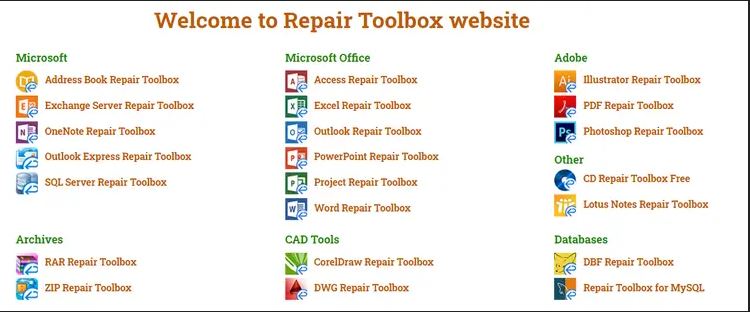
Repair Toolbox یک اپلیکیشن واحد نیست. در عوض مجموعهای از 22 ابزار با هدفهای گوناگون، در مجموعه Repair Toolbox قرار داده شدهاند. هرکدام از این ابزارها طراحی شده تا نوع خاصی از فایلها را تعمیر کنند. این قضیه همانند یک شمشیر دو لبه است. اگر قصد نصب تمامی ابزارها را داشته باشید، آنگاه کمی اذیت میشوید، اما اگر یکی از ابزارها را لازم داشته باشید، آنگاه کار شما آسان است.
تمامی این ابزارها، شیوه کارکرد مشابهی دارند: اپلیکیشن را باز کرده، فایل خراب شده را انتخاب، نامی را برای فایل تعمیر شده برگزیده و سپس بر روی “Repair” کلیک کنید. فرمتهای پشتیبانی شده نیز شامل: Word، Excel ،PowerPoint ،Outlook ،OneNote ،PDF ،ZIP ،RAR ،Illustrator ،Photoshop و … میشوند.
شوربختانه Repair Toolbox کاملا رایگان نیست. نسخه آزمایشی هرکدام از ابزارها با محدودیتهایی مواجه است. بهعنوان مثال، دموی ابزار مربوط به فایلهای PDF، فقط صفحه اول اسناد را ذخیره میکند. این در حالی است که نسخه آزمایشی مربوط به فایلهای ZIP، فقط امکان تعمیر فایلها را نشان داده و در واقع فایل تعمیر شده را ذخیره نمیکند.
این مطلب را نیز بخوانید: روشهای عمومی رفع خطای صفحه آبی در ویندوز 10
Hetman File Repair
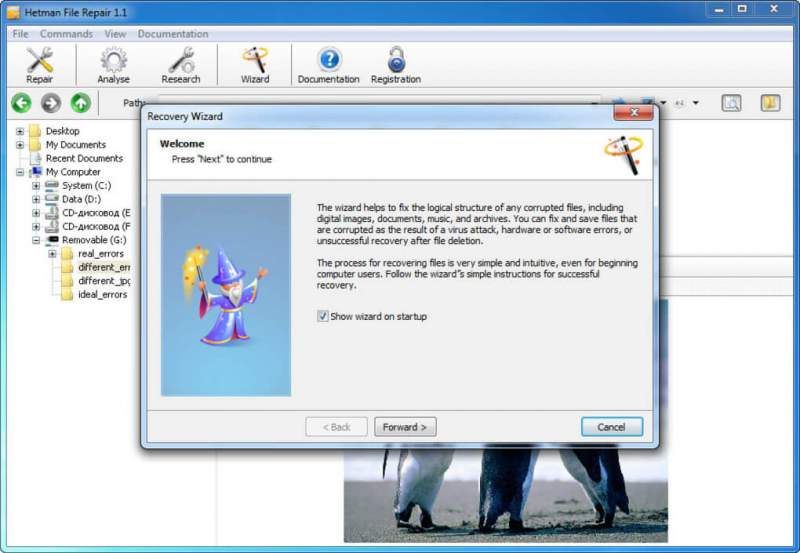
Hetman File Repair یکی دیگر از بهترین ابزارهای تعمیر فایلهای خراب ویندوز است. این اپلیکیشن بر روی تصاویر تمرکز دارد. این نکته را به یاد داشته باشید که از این ابزار جهت بازیابی تصاویر حذف شده و یا ریکاوری تصاویر از یک دستگاه خراب، استفاده نمیشود. اگر تصویری دارید که قابل باز شدن نیست، آنگاه باید از این نرمافزار بهره ببرید.
Hetman File Repair میتواند به ریکاوری فایلهای خراب شده JPEG (بدون کاهش کیفیت تصویر و یا از بین رفتن دادههای EXIF)، تصاویر TIFF (هر دو نوع فشرده شده و نشده)، BMP و PNG (بدون فشردهسازی مجدد دادههای تصاویر) بپردازد. این نرمافزار یک راهنمای خوب نیز دارد که شما را گامبهگام راهنمایی میکند. با این اوصاف، استفاده از Hetman File Repair برای همگان آسان خواهد بود.
اسکن کردن فایلها در این نرمافزار، رایگان است، اما جهت تعمیر و ذخیره تصاویر باید گواهی استفاده تهیه کنید. ویرایش Home (برای استفاده شخصی) به قیمت 60 دلار و ویرایش Office (برای استفاده کاری) نیز به قیمت 140 دلار در دسترس قرار دارد.
Digital Video Repair
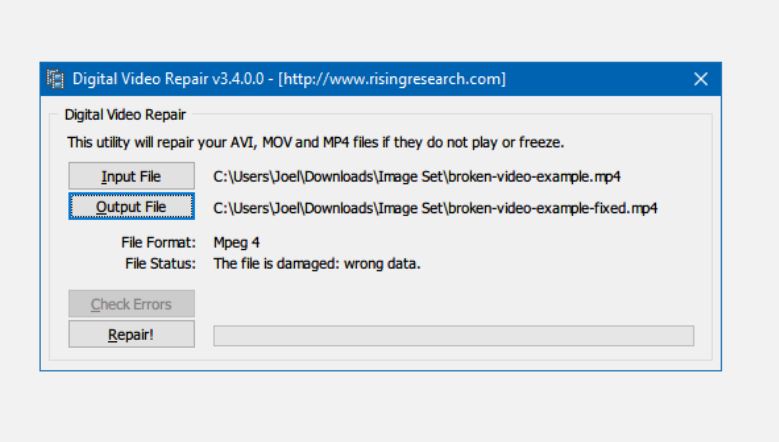
Digital Video Repair یک ابزار رایگان بوده که میتواند فایلهای آسیبدیده MP4 ،MOV و AVI را مادامی که در فرمتهای Xvid ،DivX ،MPEG4 ،3ivx و Angel Potion رمزنگاری شده باشند، تعمیر کند. Digital Video Repair به همراه باندل نرمافزاری متعلق به یک جامعه تحقیقات بازار آنلاین به نام RelevantKnowledge عرضه میشود. این سازمان قابل اعتماد بوده و نباید نگران بدافزارها باشید. هدف ما در اینجا این بود که شما را از این موضوع مطلع کنیم.
نکتهای که باید در هنگام کار با Digital Video Repair به یاد داشته باشید، این است که اگر فریمهای ویدیو از بین بروند، آنگاه این ابزار نمیتواند بهصورت جادویی آنها را احیا کند. در عوض، این نرمافزار ویدیوها را بهگونهای تعمیر میکند که مشکلات جزئی نداشته و مثلا پلیر شما را قفل نکنند. همچنین از طریق این اپلیکیشن میتوانید در ویدیوی خود، به جستوجو بپردازید؛ چیزی که در هنگام خرابی فایل، معمولا امکانپذیر نیست.
Stellar Microsoft Office Repair Toolkit
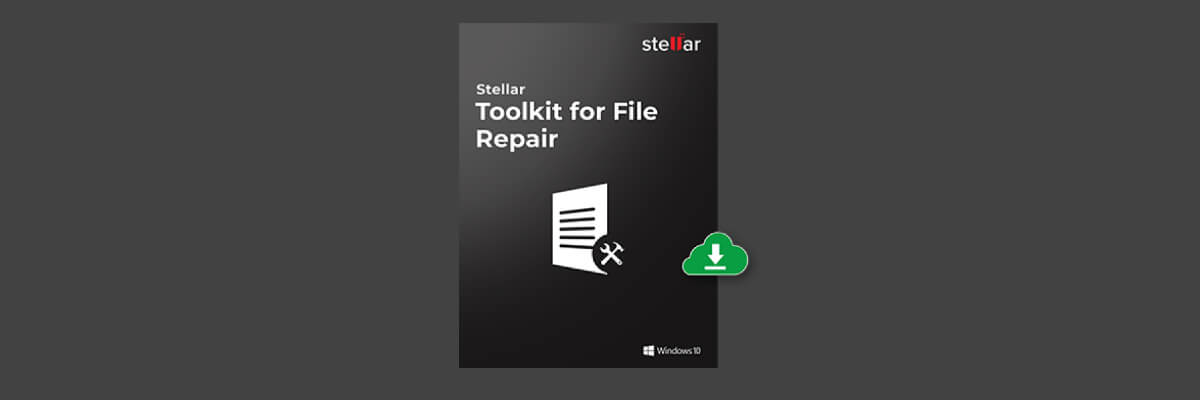
Stellar Microsoft Office Repair Toolkit مجموعهای از سه ابزار بوده که هرکدام برای انواع خاصی از فایلها مفید هستند. فایلهای ورد، اکسل و پاورپوینت، از طریق این نرمافزار قابل تعمیر هستند. برای کسانی که با فایلهای آفیس زیاد سروکار دارند، Stellar Microsoft Office Repair Toolkit یکی از بهترین گزینهها است.
پس از اجرای اپلیکیشن، میتوانید کل سیستم را اسکن کرده و یا اینکه فقط فایل موردنظر خود را اسکن کنید. این نرمافزار حتی میتواند در صورت رمزدار بودن فایلها نیز آنها را تعمیر کند.
Stellar Microsoft Office Repair Toolkit یکی ابزار پولی است. البته میتوانید این ابزار را بهصورت رایگان دانلود کنید، اما در آن فقط امکان اسکن و مشاهده فایلهای خراب را خواهید داشت. جهت استفاده از قابلیت تعمیر، باید 69 دلار هزینه کنید.
این مطلب را نیز بخوانید: آموزش رفع خطای Operating System Not Found در ویندوز 10
System File Checker
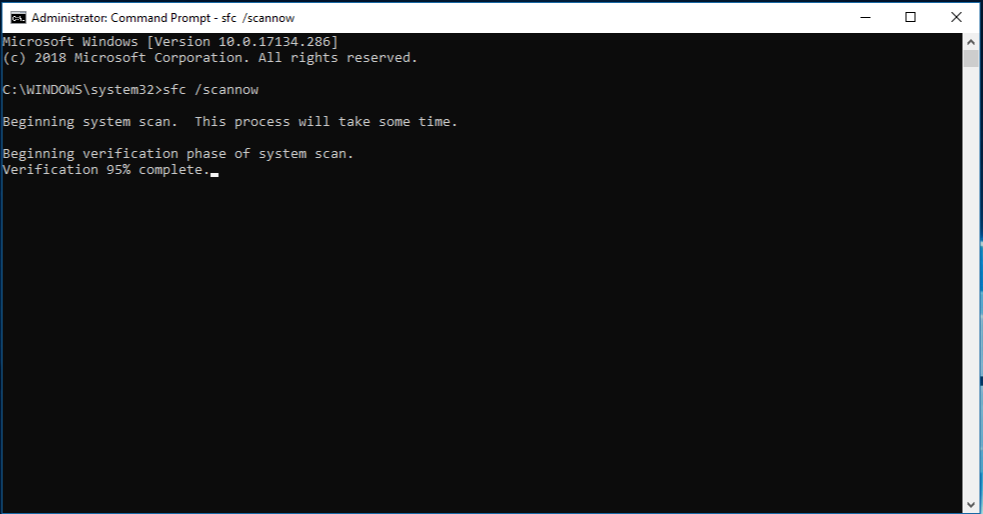
اگر خرابی در سطح فایلهای سیستمی ویندوز باشد چه؟ چنین مشکلاتی به اندازه یک دهه پیش، رایج نیستند، اما همچنان میتوانند رخ دهند. در این زمینه، System File Checker یکی از بهترین ابزارهای تعمیر فایل های خراب ویندوز است. این قابلیت در خود سیستمعامل قرار داده شده است.
خوشبختانه، اجرای System File Checker بسیار آسان است. جهت انجام این کار باید کلیدهای “Windows + X” را فشار داده و سپس در منوی ظاهر شده، “(Command Prompt (Admin” را انتخاب کنید. در ادامه باید دستور زیر را وارد کنید:
این تنها کاری است که باید انجام شود. یک اسکن کامل بسته به سختافزار رایانه شما، بین 15 الی 60 دقیقه زمان میبرد. بنابراین بهتر است که صبور باشید. System File Checker مزایای دیگری نیز دارد. با تعمیر فایلهای خراب و از دست رفته، مشکلات دیگری نیز در ویندوز شما حل میشوند. از این موارد میتوان به رفع خطاهای ویندوز 10 و همچنین صفحه آبی مرگ، اشاره کرد.
نباید انتظار زیادی داشته باشید
در بهترین حالت، نرمافزارهای بالا میتوانند مشکلات جزئی را برطرف سازند. اگر بخش اعظمی از یک فایل از بین رفته باشد، آنگاه چنین ابزارهایی نمیتوانند این شکاف را پوشش دهند. همچنین نباید تصور کنید که ابزارهای گرانقیمتتر، حتما میتوانند مشکلات بیشتری را حل کنند. قیمت در اینجا شاخص خوبی نیست. در هر صورت بهتر است که فایل خراب شده را از بین رفته در نظر بگیرید، بدین ترتیب اگر بتوانید آن را تعمیر کنید، چه بهتر و اگر هم نتوانستید، آنگاه توقع زیاد منجر به ناراحتی شما نمیشود.
نوشته چگونه فایلهای خراب ویندوز خود را تعمیر کنیم؟ اولین بار در اخبار فناوری و موبایل پدیدار شد.
